Fjern duplikater i VBA Excel
Dupliserte verdier er ofte ikke påkrevd i excel, spesielt når du vil ha unike verdier. Vi har vanligvis et annet sett med data å jobbe med, og vi ser en haug med dupliserte verdier i den.
Jeg håper du er kjent med å fjerne duplikater i Excel-regneark. Hvis ikke noe å bekymre deg, vil vi vise deg et enkelt eksempel for deg. Også i VBA kan vi utføre metoden for å fjerne duplikater.
Så det har fjernet alle duplikatverdiene til "Region" -overskriften. På samme måte kan vi gjøre denne oppgaven ved hjelp av VBA-kode.
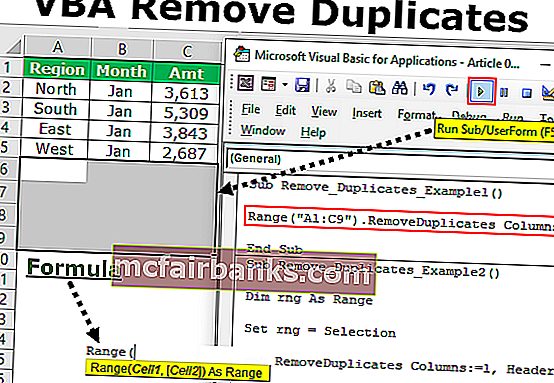
Hvordan fjerne dupliserte verdier i VBA-koding?
For å fjerne dupliserte verdier først, må vi nevne området vi henviser til, så kan vi få tilgang til "Fjern duplikater" -metoden. Så syntaksen vil være som følger.

[Kolonne]: Hvilken kolonne i utvalget vi trenger for å fjerne duplikater? Vi må nevne kolonnenummeret til det valgte området.
[Overskrift]: Området du har valgt har overskrifter eller ikke. Vi har tre alternativer å jobbe med her.
- xlJa: Hvis dataene har overskrifter, kan du velge dette.
- xlNo: Hvis dataene ikke har overskrifter, kan du velge dette.
- xlGuess: Dette alternativet gjør det mulig for excel å gjette overskriftene på dataene.
Så ved å bruke disse parametrene kan vi fjerne duplikater med bare et klikk på en knapp uten å svette.
I delen nedenfor vil jeg vise deg noen av eksemplene til VBA fjerne duplikater. Følg trinnene nøye for å skrive koden på egen hånd.
Eksempler på Fjern dupliserte verdier i VBA-koding
Nedenfor er eksemplene på Fjern duplikat i verdier VBA.
VBA fjernet duplikater - Eksempel 1
Vurder også dataene nedenfor for dette eksemplet.
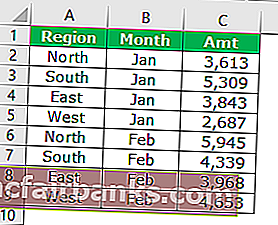
Fra dataene ovenfor må vi fjerne "Region" -kolonneduplikater, så følg trinnene nedenfor for å skrive koden.
Trinn 1: Start delprosedyren ved å gi en makrokode et navn.
Trinn 2: Nevn dataområdet ved hjelp av VBA Range-objektet .
Kode:
Under Fjern_Duplikater_ Eksempel1 () Område ("A1: C9"). Slutt Sub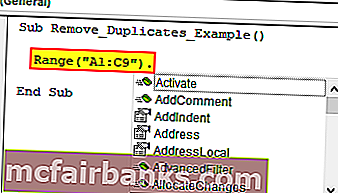
Trinn 3: Etter å ha nevnt rekkeviddetilgang VBA “ FjernDuplikater ” -metoden.
Kode:
Sub Fjern_Duplikater_ Eksempel1 () Område ("A1: C9"). FjernDuplikater Slutt Under 
Trinn 4: Første argument i hvilken kolonne vi trenger for å fjerne duplikatverdiene. I dette eksemplet fra den første kolonnen, må vi fjerne duplikatene.
Kode:
Sub Remove_Duplicates_Example1 () Range ("A1: C9"). RemoveDuplicates Columns: = 1, End Sub 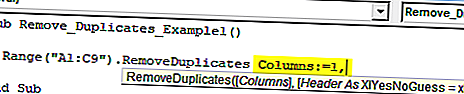
Trinn 5: Neste ting er om data har overskrifter eller ikke. I dette tilfellet har vi overskrifter, så velg “xlYes”.
Kode:
Sub Fjern_Duplikater_ Eksempel1 () Område ("A1: C9"). Fjern duplikatkolonner: = 1, Overskrift: = xl Ja Avslut sub 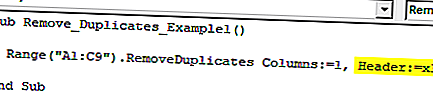
Kjør denne koden, det vil VBA fjerne duplikater fra den valgte regionen.
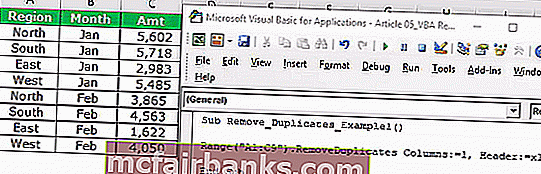
Dette er en eksplisitt måte å referere til celleområdet. Hvis du ønsker å velge området på egenhånd og deretter fjerne duplikater, må vi bruke variabelen til å jobbe med. I eksemplet nedenfor vil jeg vise deg hvordan du bruker variabler i VBA.
VBA fjernet duplikater - Eksempel 2
I eksemplet ovenfor har vi spesifikt levert celleområdet. Nå skal vi se hvordan vi kan jobbe med utvalget av egne celler.
For eksempel har jeg noen få datasett som vist på bildet nedenfor.
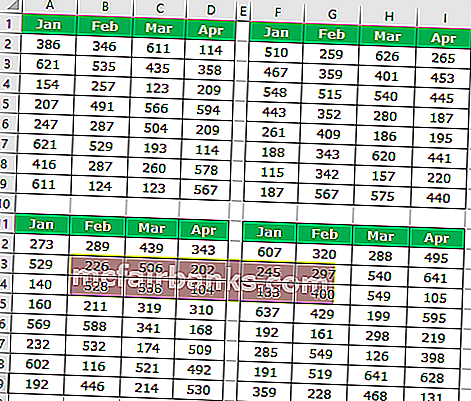
Hver gang kan jeg ikke spesifisere celleområdet eksplisitt, så vi vil tildele valget som området.
Trinn 1: Erklær variabelen som Område .
Kode:
Sub Fjern_Duplikater_ Eksempel2 () Dim Rng Som Område Slutt Sub
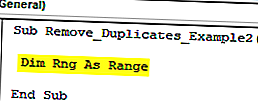
Trinn 2: Område er et objekt vi vil sette området som vårt valg.
Kode:
Sub Fjern_Duplikater_ Eksempel2 () Dim Rng Som Område Sett Rng = Valg Slutt Sub
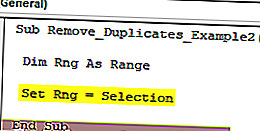
Trinn 3: Nå i stedet for en rekke celler kan vi bruke variabelen “ rng ”.
Kode:
Sub Remove_Duplicates_Example2() Dim Rng As Range Set Rng = Selection Rng.RemoveDuplicates Columns:=1, Header:=xlYes End Sub
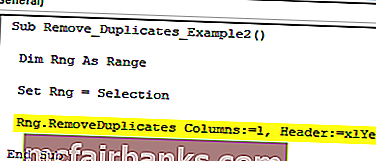
Before we run the code we need to select the range of cells first then we can remove duplicates from the selected range of cells.
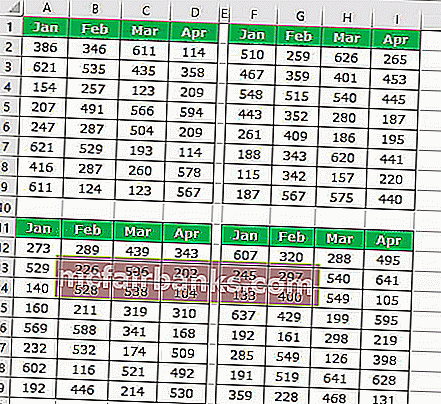
VBA Remove Duplicates from Multiple Columns – Example #3
We can also use VBA to remove duplicate values from excel columns as well. In order to remove multiple columns, we need to use Array and mention the column numbers.
For example, look at the example data image.
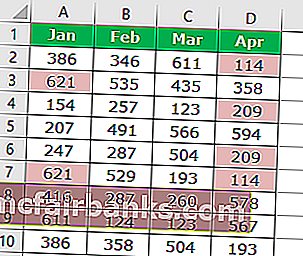
We have duplicated values in the first column and fourth column. So we will remove from these columns. Use the below code to VBA to remove duplicates.
Code:
Sub Remove_Duplicates_Example3() Dim Rng As Range Set Rng = Range("A1:D9") Rng.RemoveDuplicates Columns:=Array(1, 4), Header:=xlYes End Sub You can download this VBA Remove Duplicates Excel here. VBA Remove Duplicates Excel Template